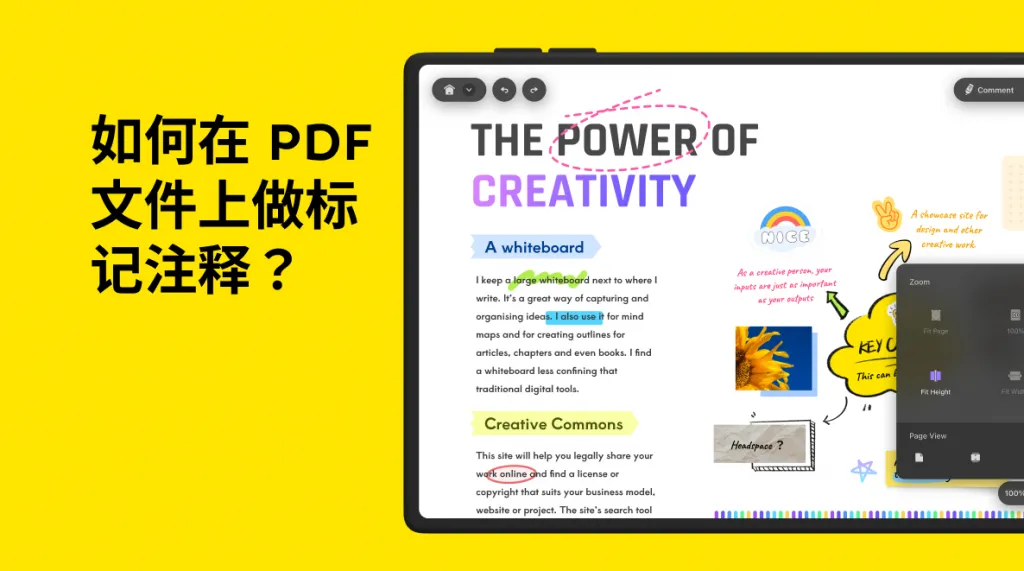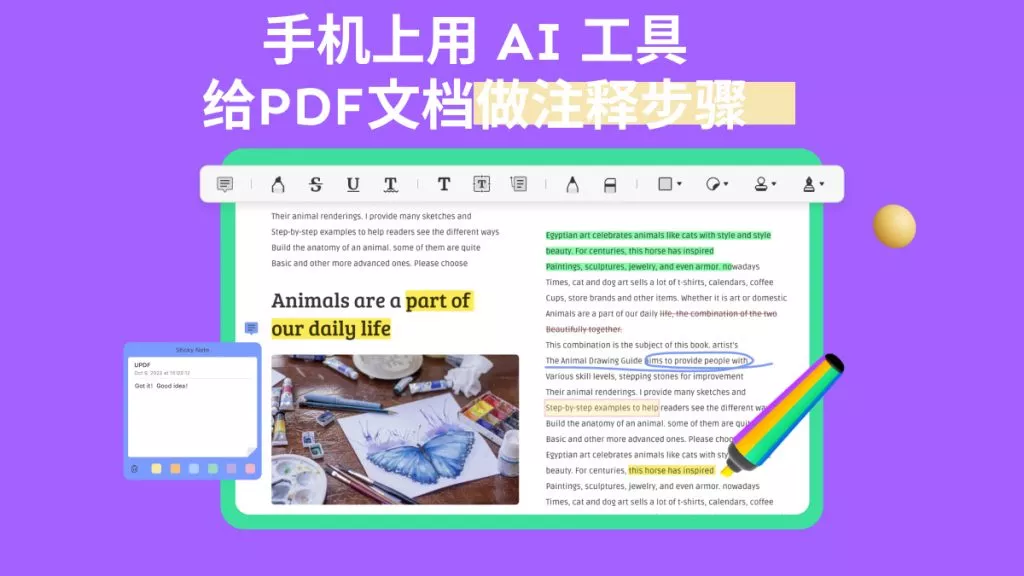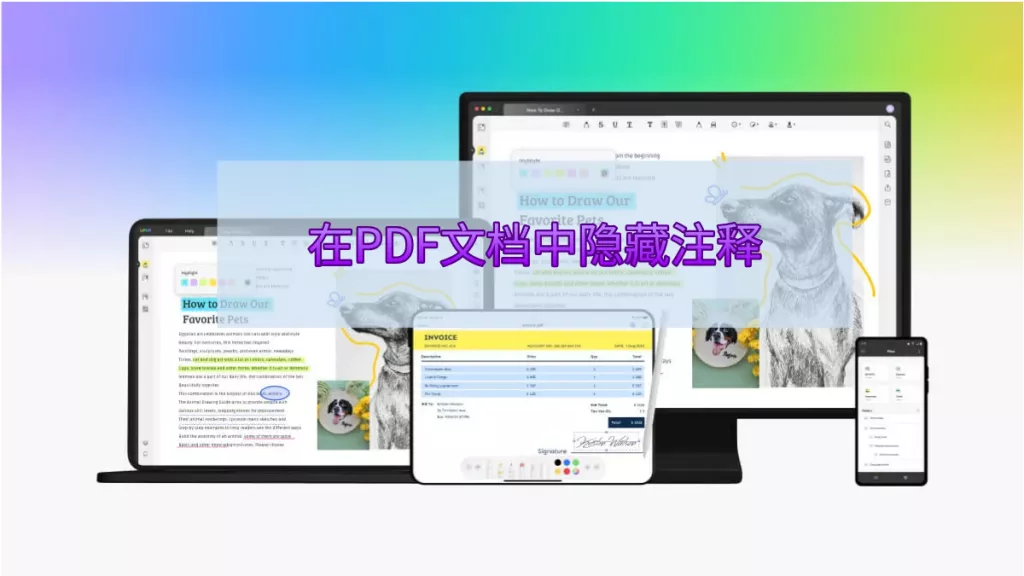在数字时代,PDF 已经成为最常用的文件共享格式。如今,PDF 文件广泛用于教育、商业等生活中的各个领域,有时候我们需要给这些 PDF 加注释。虽然操作不算难,但选对工具、掌握在 Windows 上注释 PDF 文件的步骤才是关键。这篇文章会介绍在 Windows 11/10/8/7 系统上,注释 PDF 文件的最佳工具,以及详细的分步操作指南。
第 1 部分:用 UPDF 在 Windows 上注释 PDF
在 Windows 电脑上注释 PDF,UPDF 是最佳选择 —— 它功能全面又强大,能提供注释、编辑、格式转换、阅读、管理 PDF 文件所需的全套工具,现在点击下面按钮就可以免费下载试用。
UPDF 的注释功能非常丰富,你可以:
- 添加文字评论
- 插入便签(便利贴)
- 用铅笔手绘
- 高亮文本
- 给文本加删除线
- 插入形状(如方框、箭头)
- 添加贴纸,还能实现更多操作

而且用 UPDF 在 Windows 上注释 PDF 的步骤很简单,具体如下:
步骤 1:在 UPDF 中打开 PDF 文件
- 双击 UPDF 图标,打开软件;
- 点击顶部的「打开文件」,弹出文件浏览窗口;
- 在电脑存储空间中找到要注释的 PDF,双击打开;
- 如果你之前用 UPDF 打开过这个文件,也可以在「最近文件列表」里直接找到它。
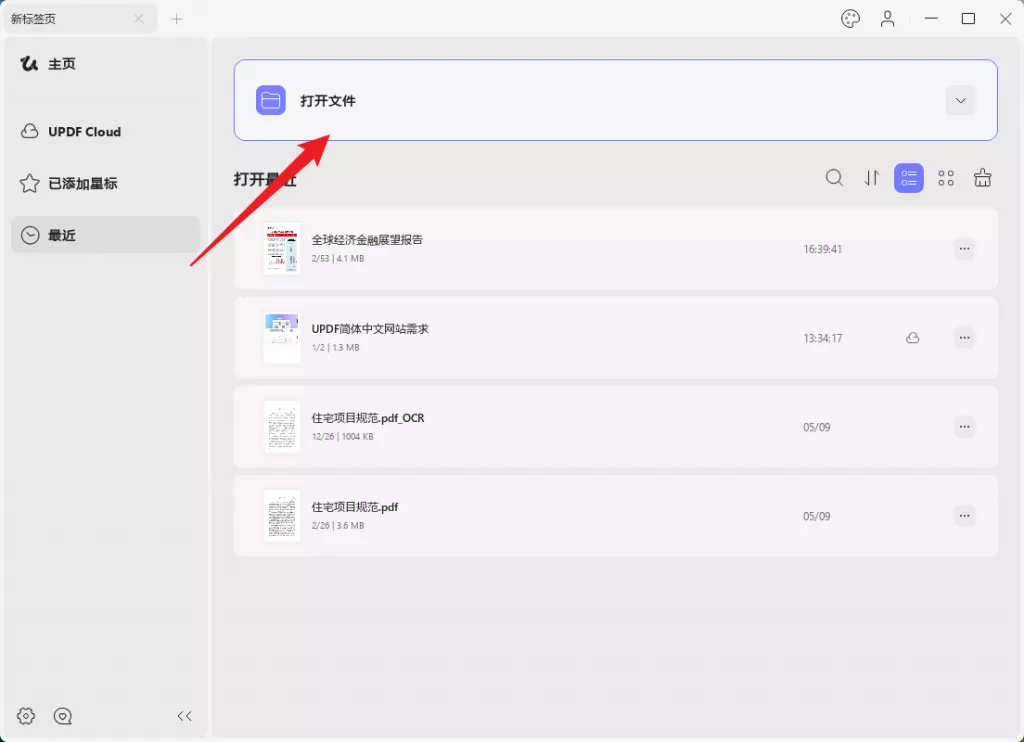
步骤 2:用各种工具注释 PDF
2.1 四种文字标记工具
- 点击左侧面板的「注释」,顶部会显示所有注释功能;
- 用文字标记工具可以做这些操作:高亮文本、给文本加下划线或删除线,甚至还能画波浪线来突出重点内容。
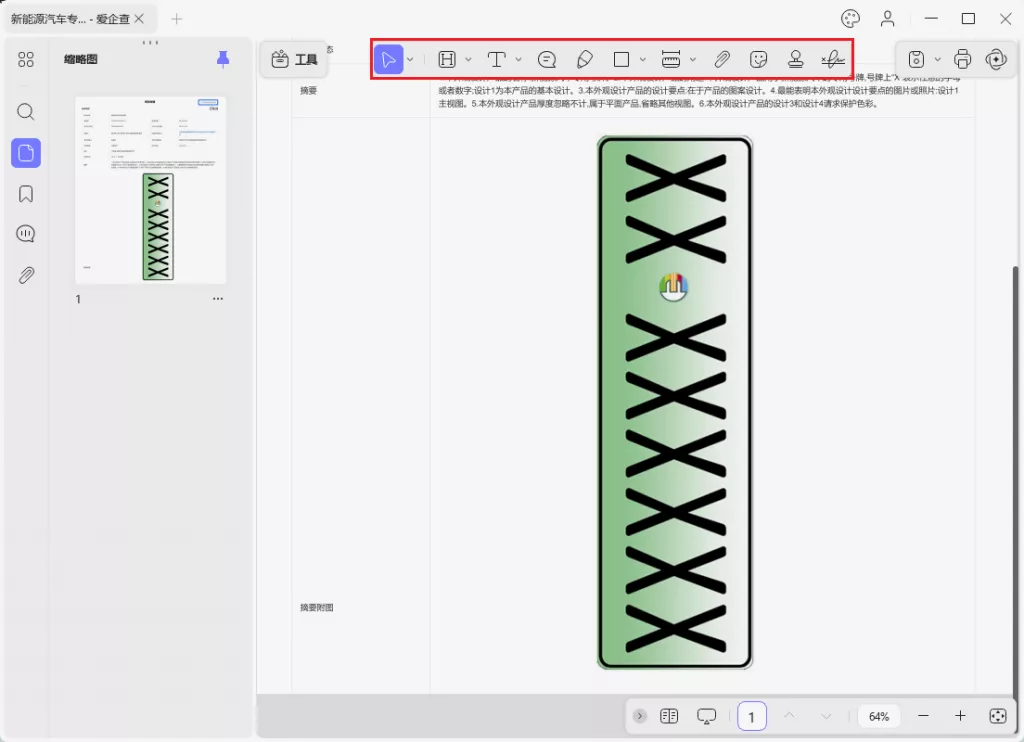
举个例子:如果要给文字加下划线,只需点击「下划线」工具,按住鼠标左键,用光标选中要标注的文字,就能轻松添加下划线。
这些文字标记工具还有多种颜色可选,你也可以用颜色代码自定义专属颜色。
2.2 四种评论 / 注释工具
UPDF 提供 4 种注释工具:便签、文本框、文字注释、文字标注。用它们可以补充额外信息,或者标注文件里的错误,添加前还能调整工具的样式(比如颜色、字体)。
比如要加文字注释:
- 点击带「T」图标的「文字注释」选项;
- 在 PDF 里你想加注释的位置点击一下;
- 直接输入文字即可,还能修改文字的颜色、字体、大小等细节。
2.3 用铅笔工具手绘
如果想在文件里加手绘内容(比如画草图、圈重点),用铅笔工具就很方便。你还能调整铅笔的颜色、粗细,以及线条的透明度。
2.4 100+ 种图章和贴纸
想让文件更生动?可以用 UPDF 的贴纸工具 —— 它有 100 多种不同的贴纸可选。另外,还能用「图章工具」标注文件状态(比如 “草稿”“已审核”),甚至可以导入公司的自定义印章,盖在文件上。
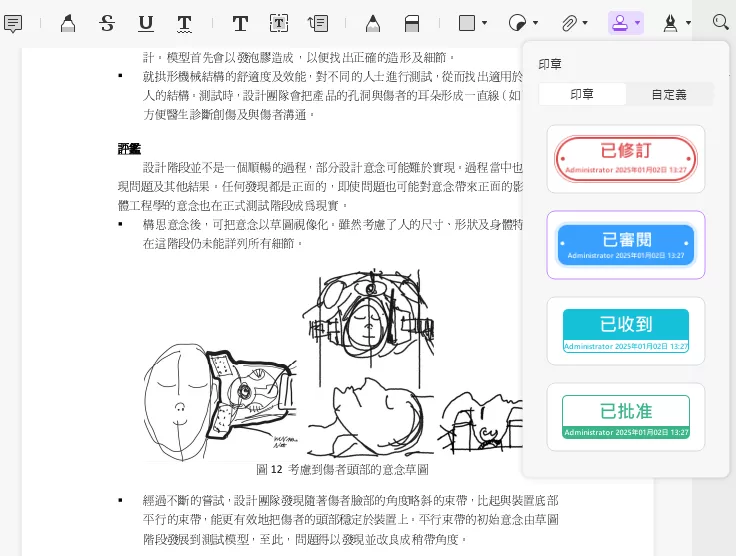
步骤 3:注释完后保存文件
- 所有注释做完后,点击顶部的「文件」,选择「保存」;
- 注释会直接保存在原 PDF 文件里;
- 也可以按快捷键「Ctrl+S」快速保存。
如果想更快掌握操作,建议在你的 Windows 电脑上安装 UPDF。
第 2 部分:用 Microsoft Edge 在 Windows 上注释 PDF
如果你的电脑没装 PDF 编辑器或阅读器,用 Microsoft Edge 浏览器也能注释 PDF—— 它是 Windows 自带的,不用额外下载,能打开 PDF、加注释,还能搜索文件内容,适合满足基础的注释需求。
不过 Edge 没有深度编辑和高级注释功能(比如 UPDF、Acrobat 那样的工具),但基础操作很简单,只需 4 步:
1. 在 Edge 中打开 PDF 并准备标注
- 双击要注释的 PDF 文件:如果没装其他 PDF 工具,文件会自动用 Edge 打开;
- 如果没自动打开,右键点击 PDF 文件,选择「打开方式」,再选 Edge(可以选 “仅一次” 或 “始终用 Edge 打开”)。
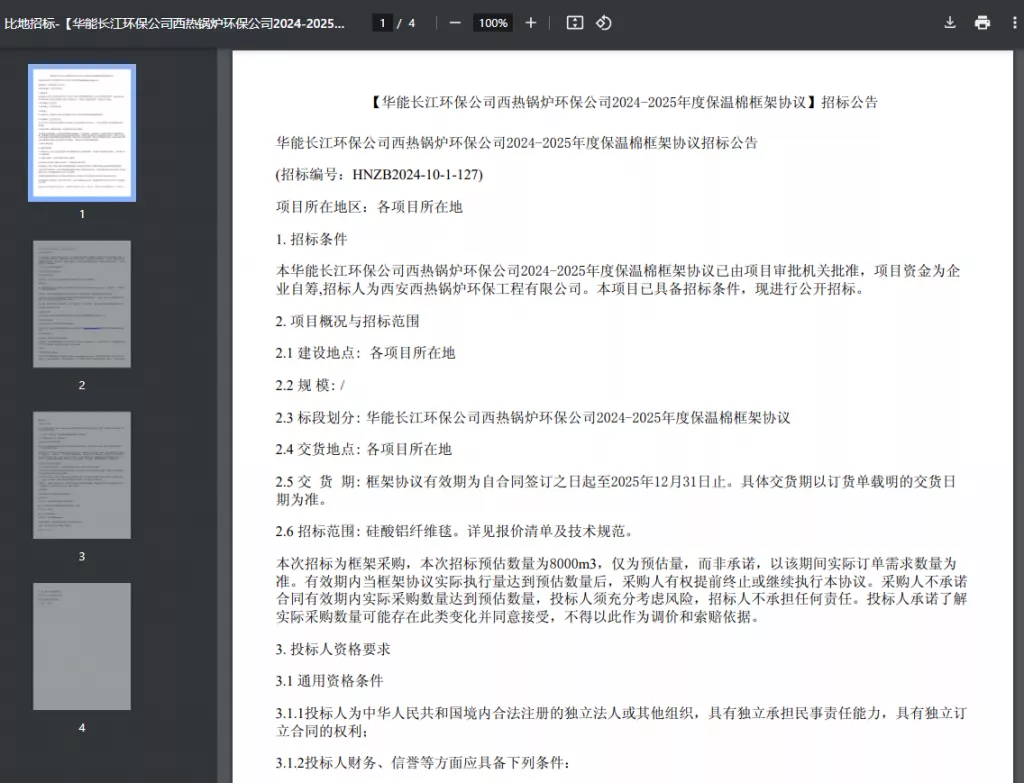
2. 添加文字注释
Edge 的 PDF 阅读器界面很简单,常用工具都能直接找到:
- 点击左侧的「T」图标(新增文字);
- 在 PDF 里任意位置点击,就能输入文字。
3. 用「绘图」工具做手写标注
- 点击左侧的「绘图」,可以用光标手绘(比如画圈、画线);
- 点击「荧光笔」图标,用光标选中文字,就能高亮标注;
- 点击工具旁的下拉箭头,还能调整画笔粗细、颜色,或荧光笔的样式。
4. 保存注释后的文件
- 注释完成后,点击右侧的「保存」按钮,注释会保存在原文件里;
- 也能按「Ctrl+S」快速保存;
- 如果不想修改原文件,可以用「另存为」,把带注释的文件存成新文档。
第 3 部分:用 Adobe Acrobat 在 Windows 上标记 PDF
用过 PDF 的人大多知道 Adobe Acrobat—— 它是老牌 PDF 工具套装,多年来一直很受欢迎,有付费专业版、免费阅读器版,现在还有免费的在线版,能提供完整的功能体验。
Adobe Acrobat 也能深度编辑 PDF 文件,不过这里我们重点说注释功能,下面分别讲「桌面版」和「在线版」的操作步骤:
方式 1:用 Windows 桌面版 Adobe Acrobat
如果你装了付费的 Adobe Acrobat 桌面版,可以用它加注释 —— 和 UPDF 一样,它也有绘图、高亮、文字注释等功能。不过它的界面比较老旧,新手可能需要花点时间适应,而且价格也不便宜。
操作步骤:
- 打开 PDF 文件
双击桌面 / 任务栏 / 开始菜单里的 Acrobat 图标,打开软件;点击顶部「文件」,选「打开」;在文件浏览窗口找到 PDF,双击打开。 - 找到「注释」工具
点击左上角的「工具」标签,会显示 Acrobat 的所有功能;找到并点击「注释」(因为我们要给 PDF 加注释)。 - 用「高亮」工具加注释
界面会显示多种注释工具(删除线、下划线、文字注释、高亮、铅笔等);点击「高亮」,按住鼠标左键,用光标选中要标注的文字,不仅能高亮文本,还能给高亮内容加额外注释。 - 保存文件
顶部工具栏的第一行有「保存」按钮,点击它就能把注释保存在 PDF 里。
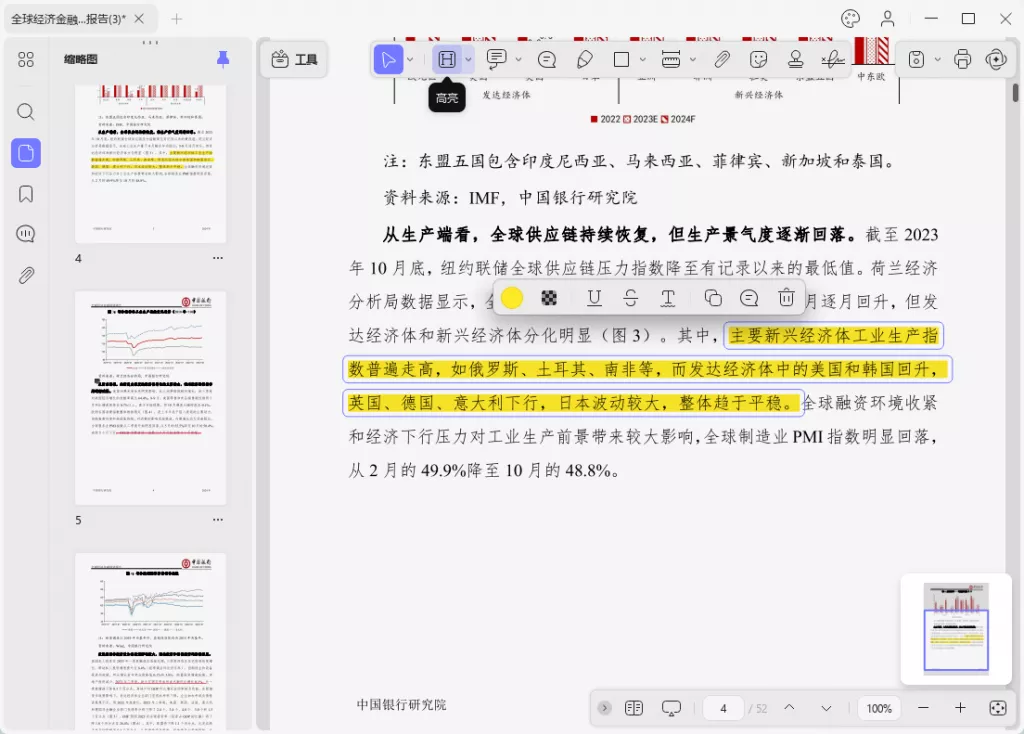
方式 2:用 Adobe Acrobat 在线版
Adobe 还有免费的在线版,不用装软件就能用。不过在线版和桌面版的体验差别较大,具体步骤如下:
操作步骤:
- 上传 PDF 并选择「新增评论」
打开 Adobe Acrobat 在线版官网,登录账号;进入主页后,点击「编辑」标签,选「新增评论」(在「编辑 PDF」分类下);在弹出的窗口里选择要上传的 PDF,双击打开。 - 添加评论内容
点击 PDF 左侧的「新增评论」;在 PDF 任意位置点击,会弹出评论输入框(在右侧);输入评论后,点击「发布」即可。 - 下载带注释的文件
所有注释做完后,点击「下载」按钮,在线版会生成带注释的新 PDF,下载到电脑里;如果要和别人协作,也能点击「分享」或「生成链接」,直接发送文件。
通过这几步,不用在电脑上装软件,就能免费在 Adobe Acrobat 在线版给 PDF 加注释。
关于 Windows 注释 PDF 的常见问题
1. 怎么在 Windows 里用铅笔给 PDF 加注释?
用 UPDF 的铅笔工具最方便:
- 打开 UPDF,导入要注释的 PDF;
- 点击左侧「注释」,再点击顶部的「铅笔」工具;
- 直接用鼠标在 PDF 上手绘即可(能调颜色、粗细)。
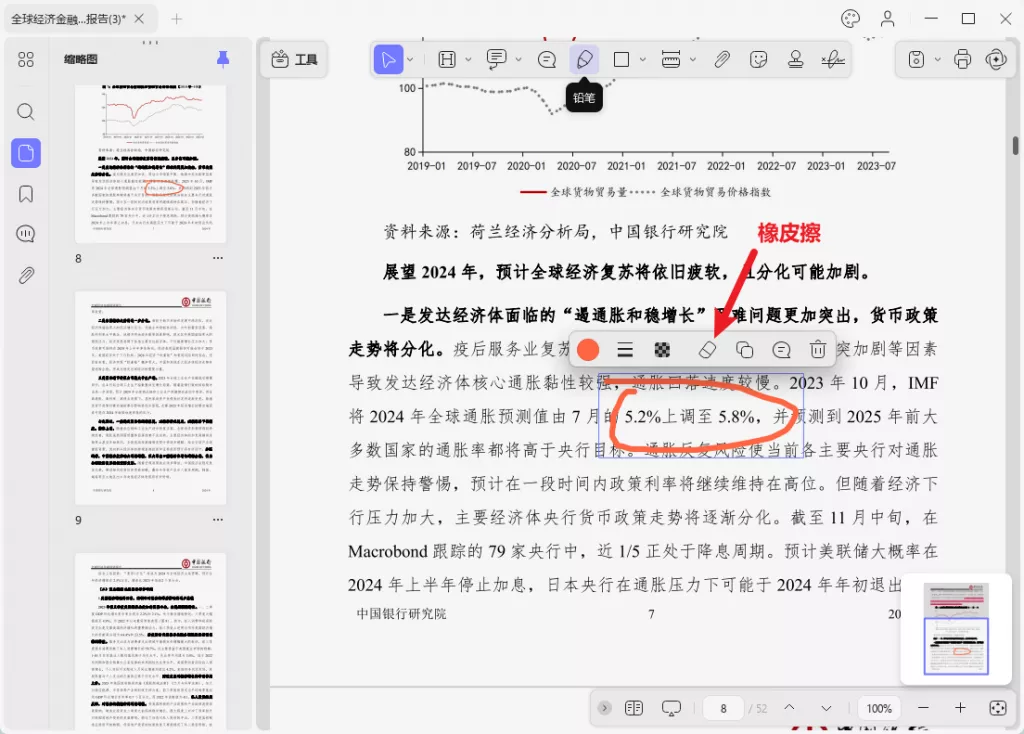
2. 怎么在 Windows 11 的 Chrome 里注释 PDF?
在 Windows 11 的 Chrome 里注释 PDF 有多种方法,比如:
- 用 Chrome 自带的 PDF 查看器(基础标注功能);
- 安装 Chrome 插件(如 PDF Annotator);
- 把 PDF 上传到 Google 文档,用 Google 文档的注释功能标注。
3. 怎么在 Windows 10 上给 PDF 加注释?
只要选对适配 Windows 10 的工具,加注释很简单。推荐用 UPDF:
它专门适配 Windows 10 系统,注释功能全,操作也简单,能快速标记文件里的重点或错误。
总结
希望看完这篇文章,你已经掌握了在 Windows 上注释 PDF 的有效方法。不管你用的是 Windows 10 还是 Windows 11,这些方法都能用,能帮你提高协作效率 —— 不管是教育学习、个人使用,还是工作中的专业场景,给 PDF 加注释都能让文件处理更高效。
如果除了注释,你还有编辑、转换 PDF 格式等需求,不用换多个工具,试试 UPDF 就够了。它能实现从查看、编辑、管理到分享 PDF 文件的全流程操作,帮你充分发挥 PDF 处理的效率。
 UPDF
UPDF AI 网页版
AI 网页版 Windows 版
Windows 版 Mac 版
Mac 版 iOS 版
iOS 版 安卓版
安卓版

 AI 单文件总结
AI 单文件总结 AI 多文件总结
AI 多文件总结 生成思维导图
生成思维导图 深度研究
深度研究 论文搜索
论文搜索 AI 翻译
AI 翻译  AI 解释
AI 解释 AI 问答
AI 问答 编辑 PDF
编辑 PDF 注释 PDF
注释 PDF 阅读 PDF
阅读 PDF PDF 表单编辑
PDF 表单编辑 PDF 去水印
PDF 去水印 PDF 添加水印
PDF 添加水印 OCR 图文识别
OCR 图文识别 合并 PDF
合并 PDF 拆分 PDF
拆分 PDF 压缩 PDF
压缩 PDF 分割 PDF
分割 PDF 插入 PDF
插入 PDF 提取 PDF
提取 PDF 替换 PDF
替换 PDF PDF 加密
PDF 加密 PDF 密文
PDF 密文 PDF 签名
PDF 签名 PDF 文档对比
PDF 文档对比 PDF 打印
PDF 打印 批量处理
批量处理 发票助手
发票助手 PDF 共享
PDF 共享 云端同步
云端同步 PDF 转 Word
PDF 转 Word PDF 转 PPT
PDF 转 PPT PDF 转 Excel
PDF 转 Excel PDF 转 图片
PDF 转 图片 PDF 转 TXT
PDF 转 TXT PDF 转 XML
PDF 转 XML PDF 转 CSV
PDF 转 CSV PDF 转 RTF
PDF 转 RTF PDF 转 HTML
PDF 转 HTML PDF 转 PDF/A
PDF 转 PDF/A PDF 转 OFD
PDF 转 OFD CAJ 转 PDF
CAJ 转 PDF Word 转 PDF
Word 转 PDF PPT 转 PDF
PPT 转 PDF Excel 转 PDF
Excel 转 PDF 图片 转 PDF
图片 转 PDF Visio 转 PDF
Visio 转 PDF OFD 转 PDF
OFD 转 PDF 创建 PDF
创建 PDF PDF 转 Word
PDF 转 Word PDF 转 Excel
PDF 转 Excel PDF 转 PPT
PDF 转 PPT 企业解决方案
企业解决方案 企业版定价
企业版定价 企业版 AI
企业版 AI 企业指南
企业指南 渠道合作
渠道合作 信创版
信创版 金融
金融 制造
制造 医疗
医疗 教育
教育 保险
保险 法律
法律 政务
政务



 常见问题
常见问题 新闻中心
新闻中心 文章资讯
文章资讯 产品动态
产品动态 更新日志
更新日志